Win10系统电脑一般都有4个分区,而如果我们不喜欢分区过多的话,也可以通过磁盘管理将多余的磁盘重新分配。不过,近来有朋友反馈,在使用磁盘管理删除分区过程中,发现磁盘D上的【删除卷】按钮显示灰色、无法删除,这该怎么办?其实,该问题是系统设置中D盘开启了“虚拟内存”导致的。下面小编给大家分享下解决方法。

win10磁盘上的“删除卷”按钮是灰色无法删除的解决方法如下:
1、按下“Win+R”组合键打开运行,在框中输入:sysdm.cpl 按下回车键打开“系统属性”;
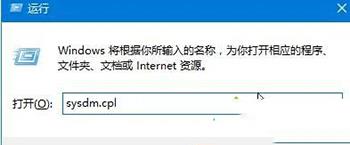
2、切换到【高级】选项卡,点击【性能】下的“设置”按钮;
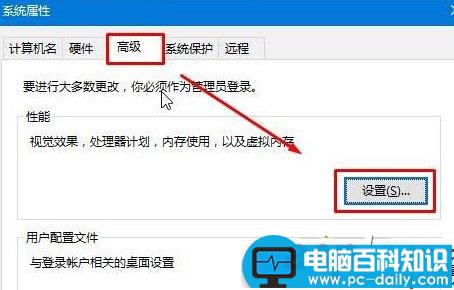
3、在【性能选项】界面切换到“高级”选项卡,点击虚拟内存下的“更改”按钮;
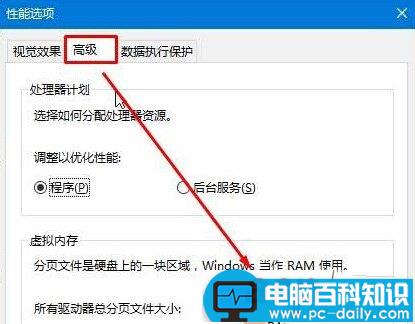
4、选中磁盘D ,点击下面的”无分页文件“然后点击【设置】—【确定】,在属性界面点击确定,按提示重启计算机,重启之后即可进行删除卷操作。
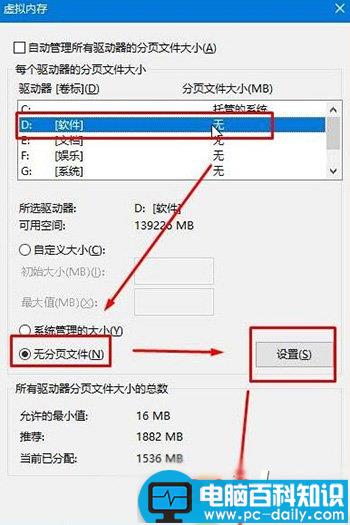
同样碰到win10磁盘上的“删除卷”按钮显示灰色无法删除问题的朋友,不妨试试小编为大家介绍的方法。希望对大家有所帮助,如果大家有任何疑问请给我留言,小编会及时回复大家的。在此也非常感谢大家对网站的支持!

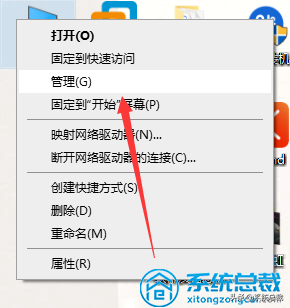
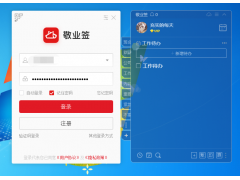

![RedHat服务器上[Errno 5] OSError: [Errno 2]的解决方法](https://img.pc-daily.com/uploads/allimg/4752/11135115c-0-lp.png)

